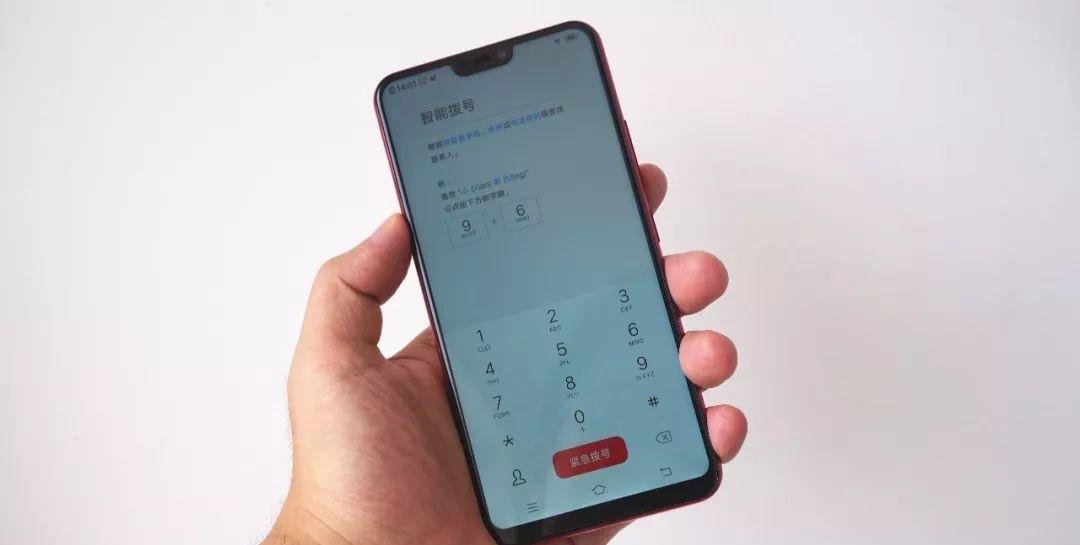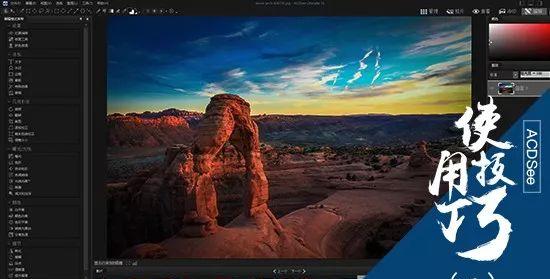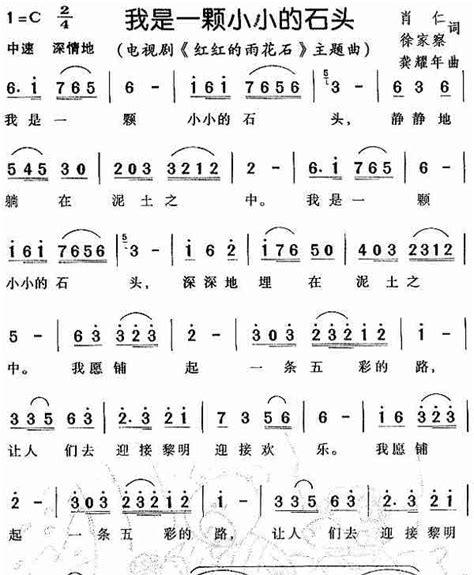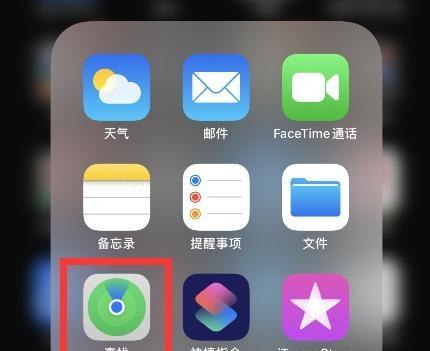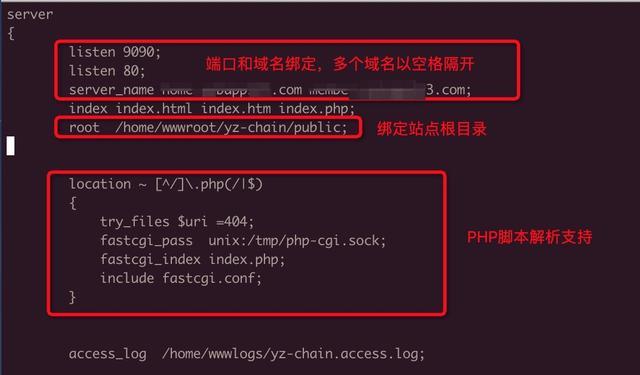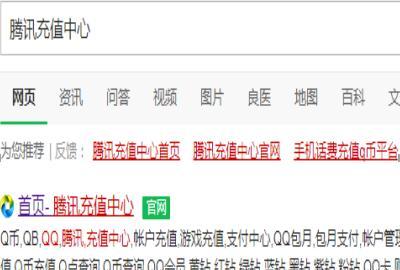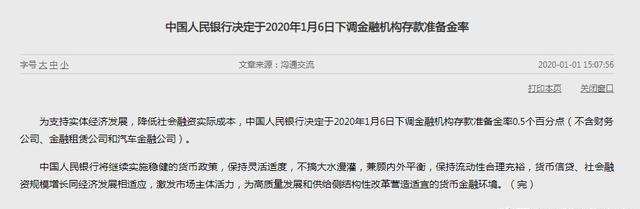寒露一过气温降的快,适合超频的时节又到啦。微星主板的BIOS在超频设置上称的上方便,只要设置倍频即可,电压改成AUTO让主板自己判断都可以,但是今天我们要说的是用软件来进行CPU超频,以及系统风扇的调速教程。
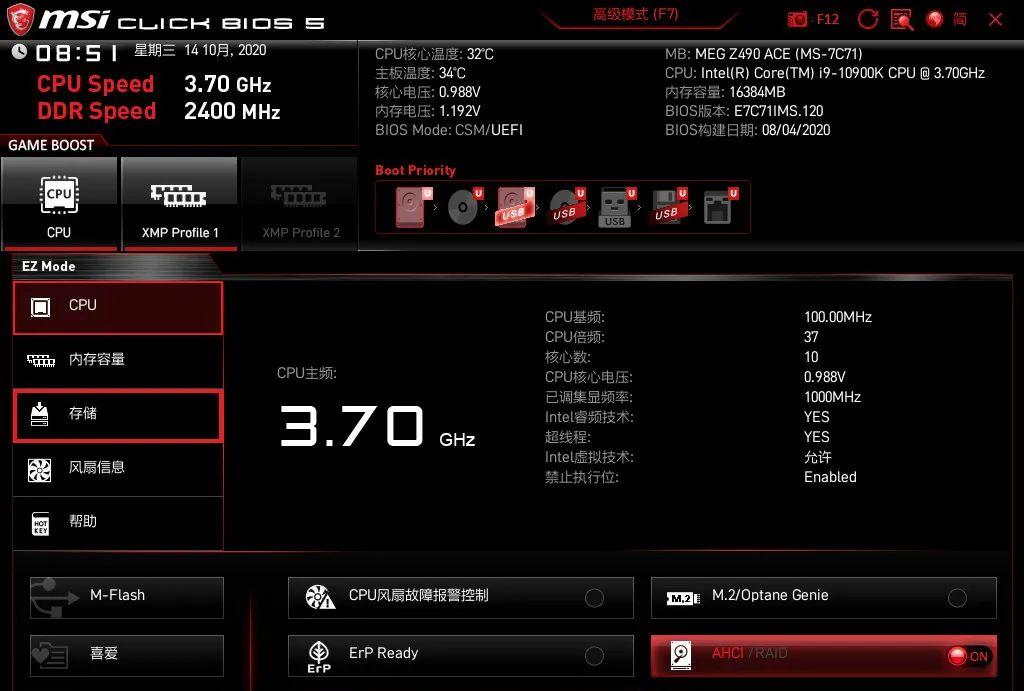
Dragon Center是在Intel 300系列芯片组上启用的一款综合工具软件,目前主流的是Dragon Center 2.0,2.0版将B450、Z390、X570等主板软件进行了统一化,并整合了许多实用工具,调节灯效的Mysticlight就在其中。
言归正传,用Dragon Center超CPU非常简单,首先打开软件,选择User Scenarion。,进去后可以看到下图的界面,这个界面包含4种模式,即极限性能、平衡、静音和自定义。主要区别在于风扇转速控制,而第四个Customize是自定义性能选项。
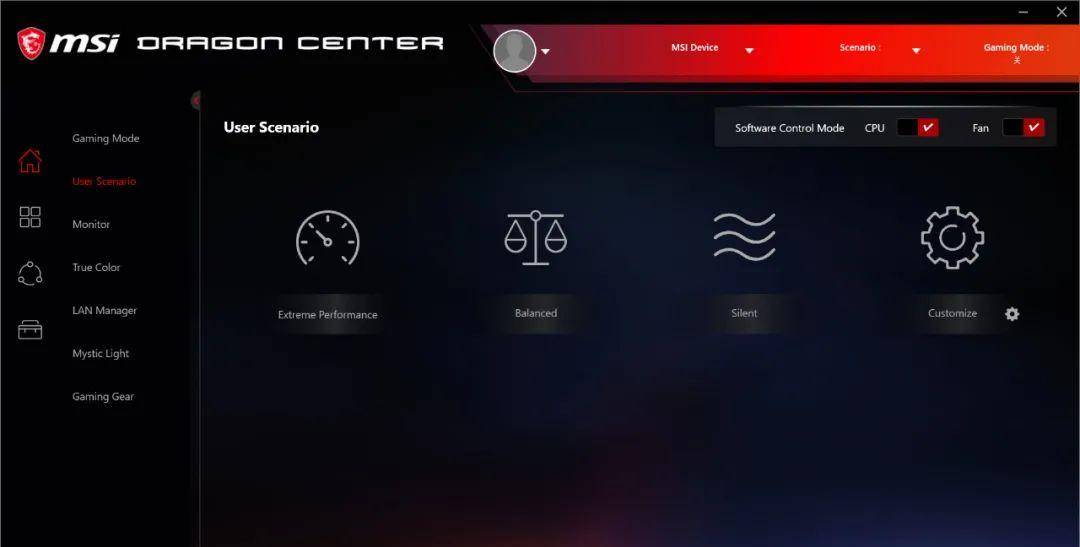
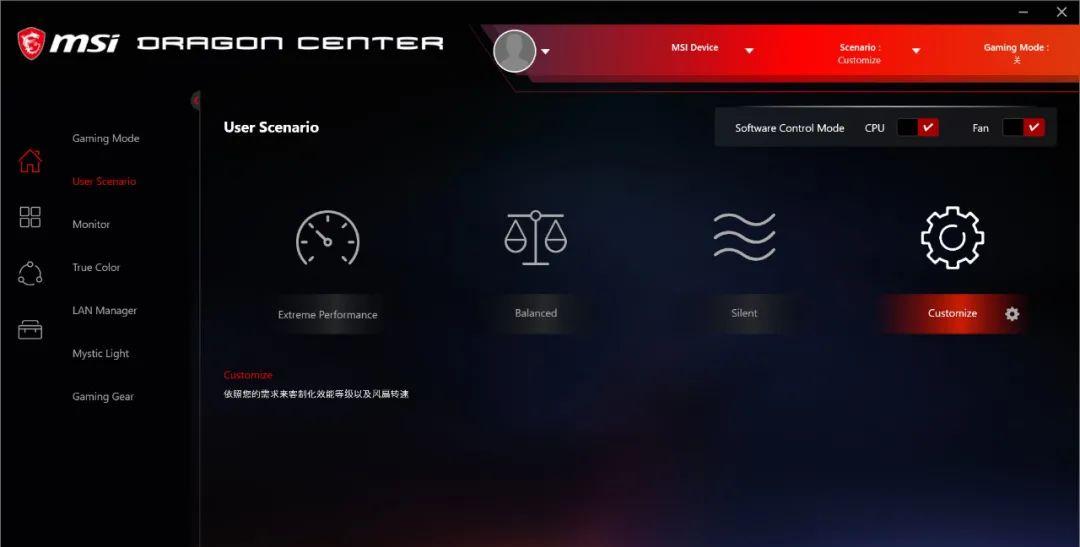
配置文件设置界面主要有CPU频率、内存信息和风扇设置。
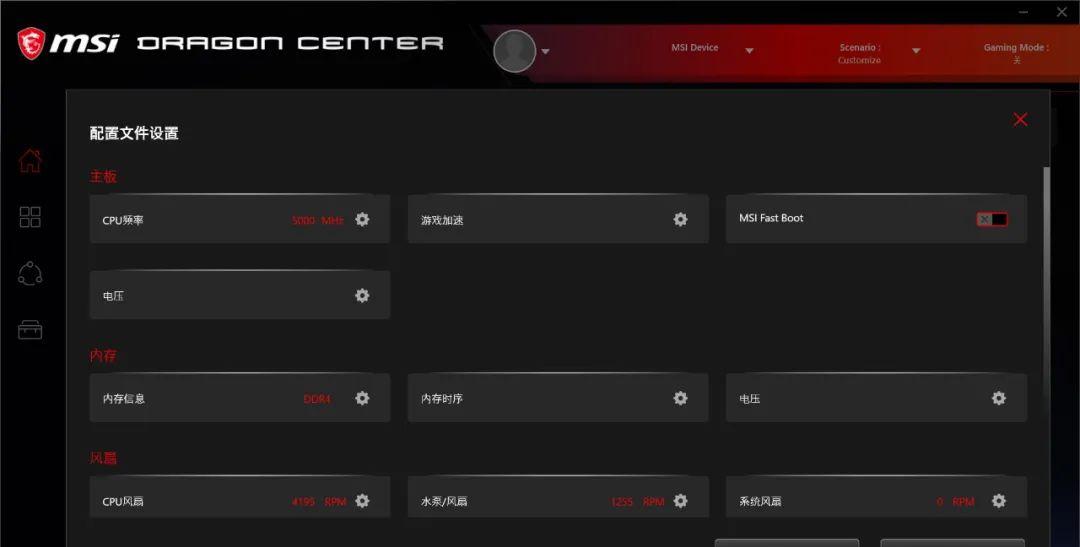
超CPU的话非常简单,记得在刚才主界面右上角的CPU和FAN控制那里打勾,随后进入CPU频率界面,选择左侧全选,随后调节CPU倍频,最后按执行即可。此时Dragon Center软件会接管BIOS的超频设定。

那如何调节风扇转速呢?往下看。
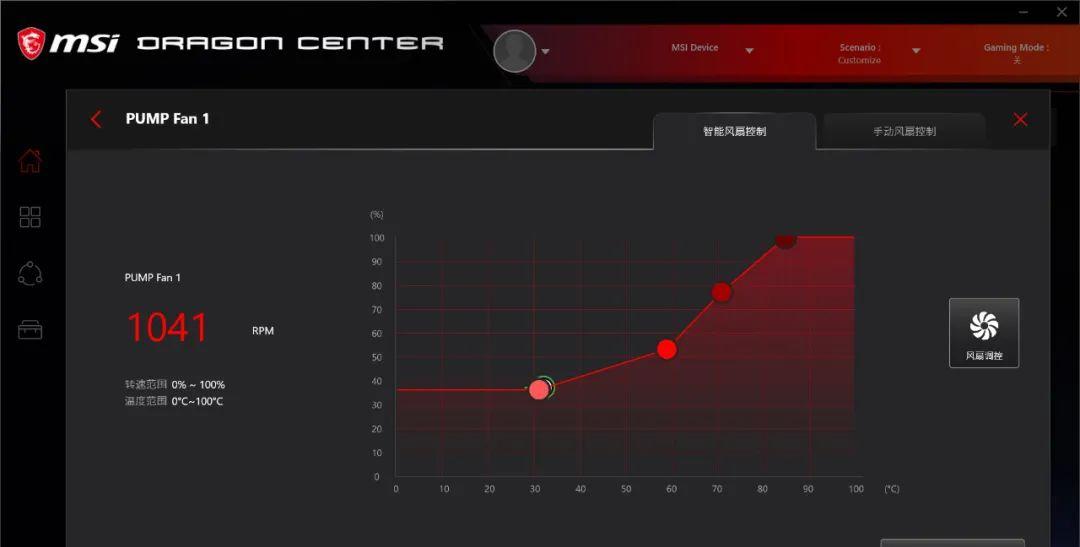
今早有网友来问PUMP FAN接口能否接风扇用,答案是必须可以。PUMP即水泵,可以理解为水泵用接口。微星主板的PUMP FAN口在设计上支持水泵和普通风扇,标准4PIN针脚设计支持PWM和DC两种调速模式。
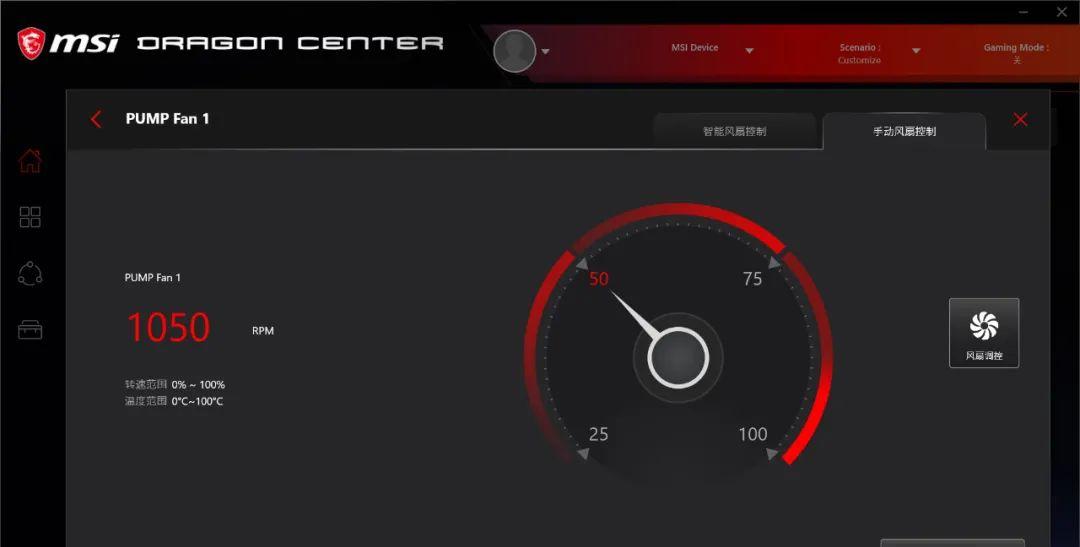
和普通SYS FAN口相比,PUMP FAN口电流通常更大,以满足高转速水泵需求。在调速上可以用智能风扇控制和手动两种,前者依照CPU温度曲线来自动调节水泵/风扇转速,后者按照百分比手动调节。
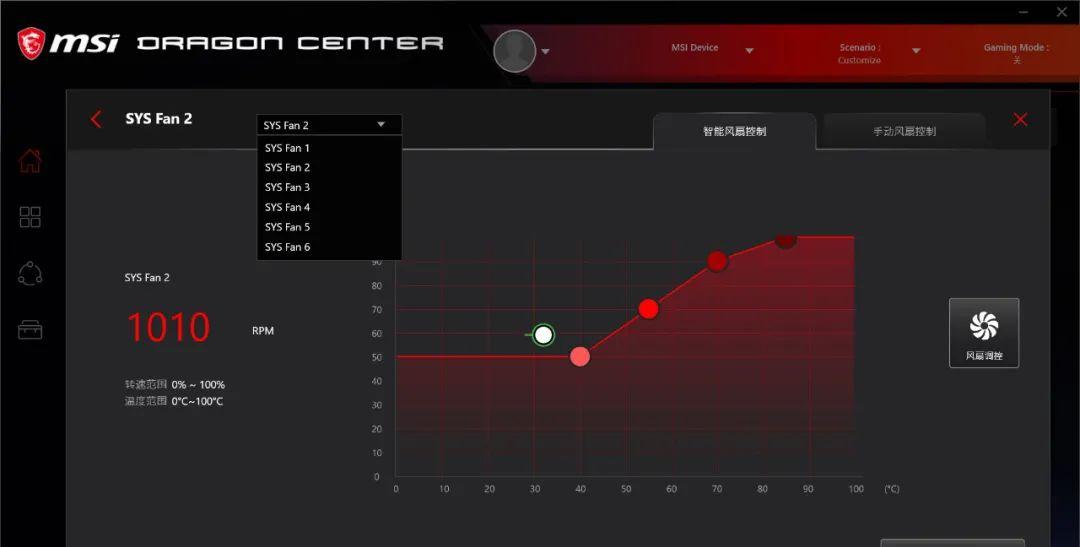
同样的,所有系统风扇、CPU风扇都可以按照这种方法调节转速,这边设置完后也会接管BIOS设定。
CPU FAN-CPU风扇口
PUMP FAN-水泵/风扇两用口
SYS FAN-系统风扇口
那如果软件设置无效怎么办呢?别着急往下看。
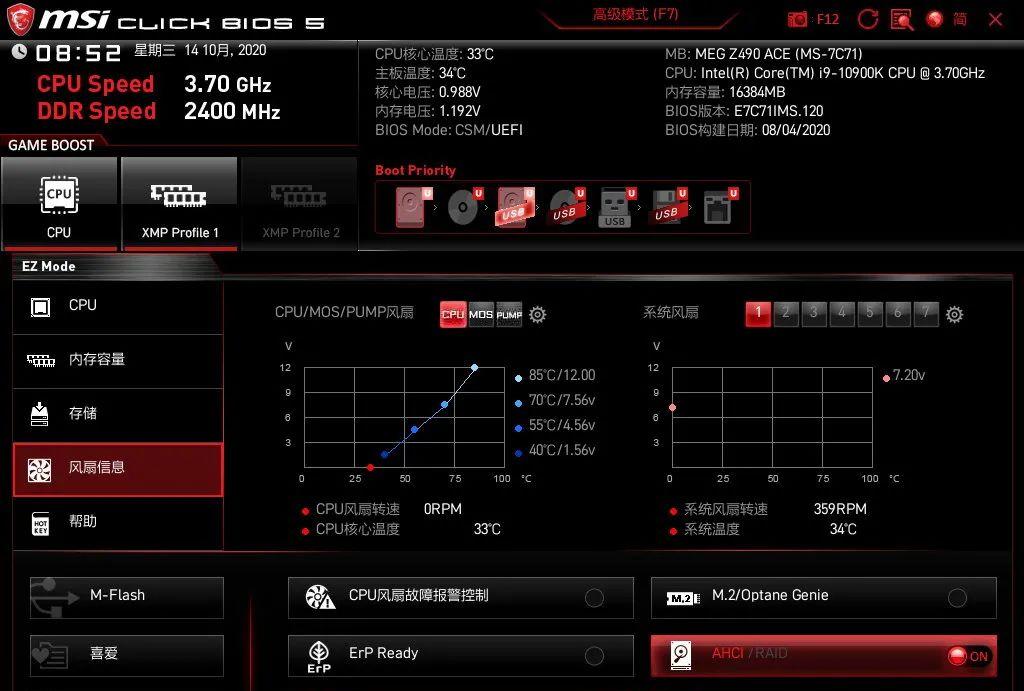
微星CLICK BIOS 5界面有2套模式,即简单和高级模式,按F7可切换。上图为简单模式下的风扇信息,按右侧齿轮可进入调节界面。
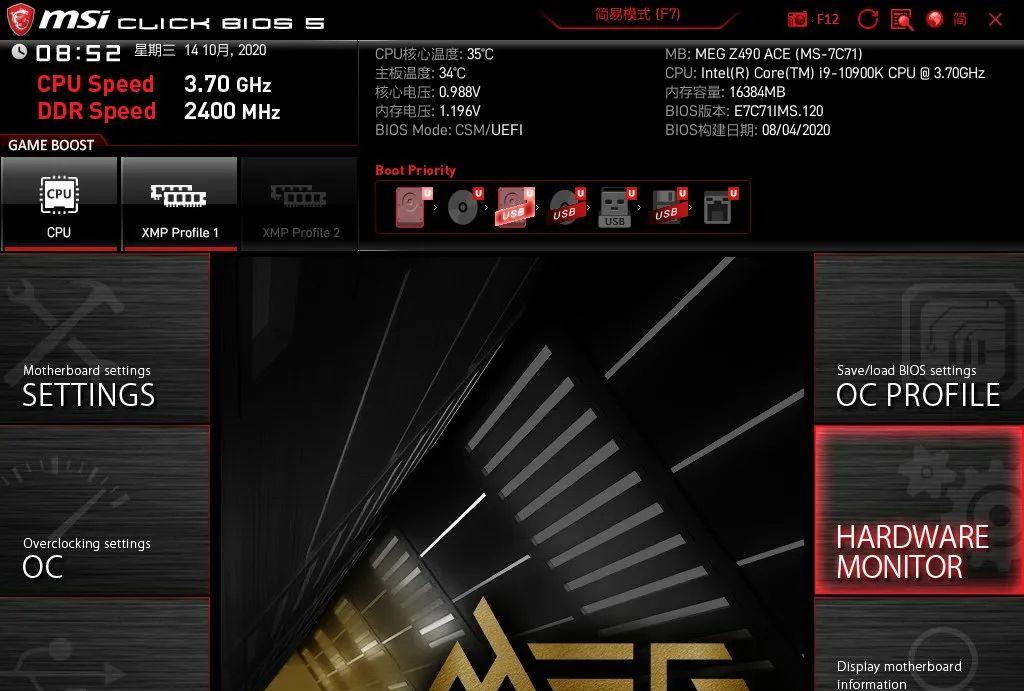
高级模式下按右侧的HARDWARE MONITOR硬件监测也同样可以进入风扇调节。
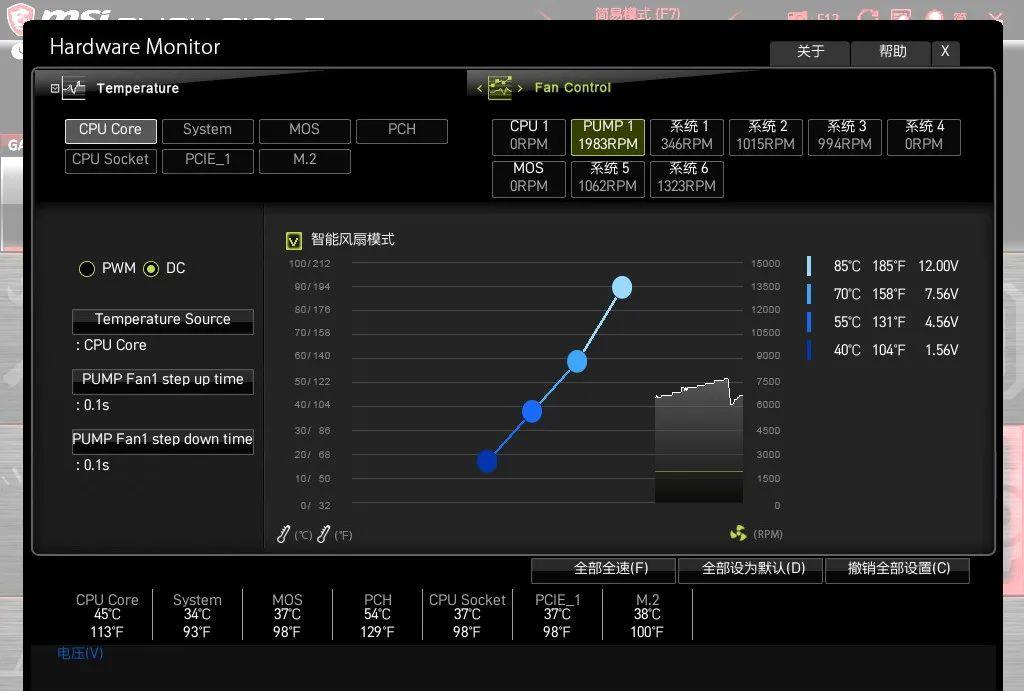
打开后是这样一个调节界面,右上角是对应风扇接口,左侧有个PWM和DC,对应脉冲调节和电压调节。PWM需要4PIN风扇,特点是调速不降压,而DC调速模式通过降低风扇电压来实现调速,但部分3PIN风扇的LED灯电压过低会显示不正常,所一般4PIN风扇都推荐用PWM模式。
另外大多一体水冷的的水泵都是3PIN接口,所以只能用DC模式调速,记得在BIOS里改成DC模式,这样在系统里也可以通过Dragon Center来控制了。
最后关于Dragon Center 2.0的问题,随着软件版本越来越高,很多老BUG基本被解决。但日常如果遇到SDK加载之类,建议先卸载Dragon Center和SDK(系统→应用管理内),重新安装即可。另外建议把Dragon Center设置为随系统启动,如没特别需求的还可把持续更新和软件更新关闭,以免自动更新后出现问题。